Scanare computer
Scanner-ul la cerere este o parte importantă a soluției antivirus. Este utilizat pentru a efectua scanări de fișiere și directoare din computer. Din punctul de vedere al securității, este esențial ca scanările computerului să fie efectuate regulat, ca parte a măsurilor de securitate de rutină, nu numai când se suspectează o infecție. Vă recomandăm să efectuați regulat scanări ale sistemului în profunzime pentru a detecta viruși care nu sunt detectați de componenta Protecție în timp real a sistemului de fișiere la scrierea pe disc. Acest lucru se poate întâmpla dacă modulul Protecție în timp real a sistemului de fișiere este dezactivat în momentul respectiv, motorul de detecție este vechi sau dacă fișierul nu este detectat ca virus când se salvează pe disc.
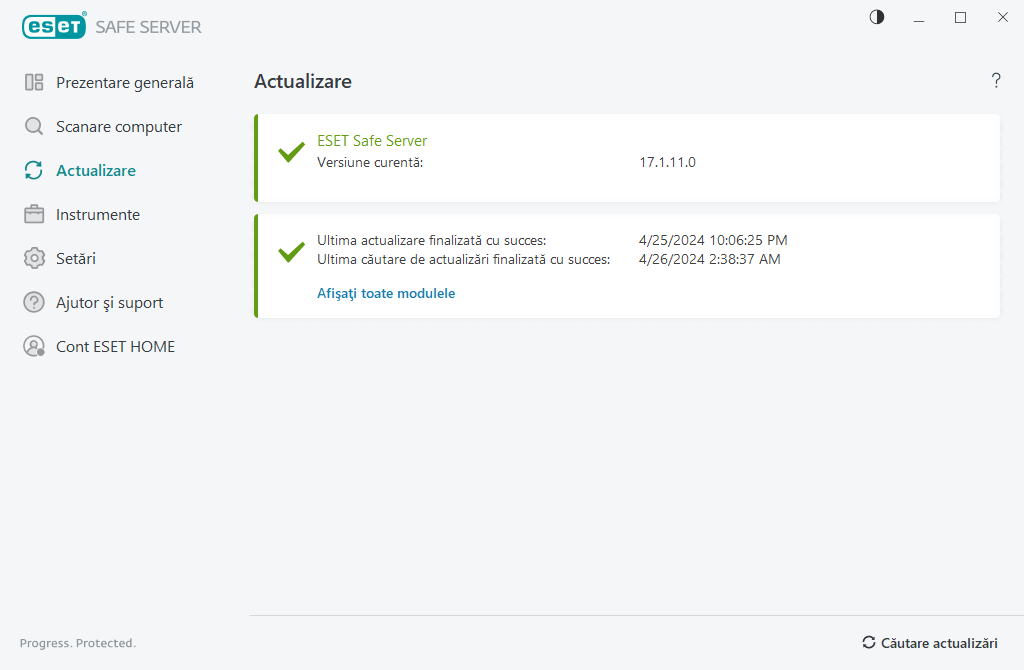
Sunt disponibile două tipuri de Scanare computer. Opțiunea Scanați-vă computerul scanează rapid sistemul, fără a fi necesară specificarea parametrilor de scanare. Opțiunea Scanare particularizată (sub Scanări avansate) vă permite să selectați dintre profilurile de scanare predefinite concepute pentru anumite locații și să alegeți ținte de scanare specifice.
Consultați Progres scanare pentru informații suplimentare despre procesul de scanare.
În mod implicit, ESET Safe Server încearcă să curețe sau să șteargă automat detectările găsite în timpul scanării computerului. În unele cazuri, dacă nu se poate efectua nicio acțiune, primiți o alertă interactivă și trebuie să selectați o acțiune de curățare (de exemplu, ștergere sau ignorare). Pentru a modifica nivelul de curățare și pentru informații mai detaliate, consultați Curățare. Pentru a revizui scanările anterioare, consultați Fișiere log. |
 Scanați-vă computerul
Scanați-vă computerul
Opțiunea Scanați-vă computerul vă permite să lansați cu ușurință o scanare a computerului și să curățați fișierele infectate fără intervenția dvs. Avantajul opțiunii Scanați-vă computerul este simplitatea operării și lipsa necesității unei configurări detaliate a scanării. Această scanare verifică toate fișierele de pe unitățile locale și curăță și șterge automat infiltrările detectate. Nivelul de curățare este setat automat la valoarea implicită. Pentru informații mai detaliate despre tipurile de curățare, consultați Curățare.
Puteți, de asemenea, să utilizați caracteristica Scanare cu glisare și fixare pentru a scana un fișier sau un director deplasând indicatorul mouse-ului în zona marcată, ținând apăsat și apoi eliberând butonul mouse-ului. După aceea, aplicația este mutată în fundal.
La Scanări avansate sunt disponibile opțiunile de scanare următoare:
 Scanare personalizată
Scanare personalizată
Scanarea particularizată vă permite să specificați parametri de scanare precum țintele și metodele. Avantajul scanării particularizate constă în faptul că puteți configura parametrii în mod detaliat. Configurațiile pot fi salvate în profiluri de scanare definite de utilizator, care pot fi utile dacă scanarea se efectuează în mod repetat cu aceiași parametri.
 Scanare unități media portabile
Scanare unități media portabile
Similară cu opțiunea Scanați-vă computerul – lansează rapid o scanare a unităților media portabile (cum ar fi CD/DVD/USB) conectate în mod curent la computer. Acest lucru poate fi util când conectați o unitate flash USB la un computer și doriți să-i scanați conținutul pentru a detecta programele malware și alte amenințări eventuale.
Acest tip de scanare mai poate fi inițiat făcând clic pe Scanare personalizată, selectând Unități media portabile în meniul vertical Ținte de scanare și făcând clic pe Scanare.
 Repetare ultima scanare
Repetare ultima scanare
Vă permite să lansați rapid scanarea efectuată anterior, utilizând aceleași setări ca mai înainte.
Meniul vertical Acțiune după scanare vă permite să setați o acțiune care va fi efectuată automat după terminarea unei scanări:
•Nicio acțiune – nu se efectuează nicio acțiune după terminarea unei scanări.
•Închidere – computerul se închide după terminarea unei scanări.
•Repornire dacă este necesar - computerul repornește numai dacă acest lucru este necesar pentru a finaliza curățarea amenințărilor detectate.
•Repornire – se închid toate programele deschise și se repornește computerul după terminarea unei scanări.
•Repornire forțată, dacă este necesar - computerul forțează repornirea numai dacă acest lucru este necesar pentru a finaliza curățarea amenințărilor detectate.
•Repornire forțată – Forțează închiderea tuturor programelor deschise, fără a aștepta interacțiunea cu utilizatorul, și repornește computerul după terminarea unei scanări.
•Repaus – se salvează sesiunea dvs. și se plasează computerul într-o stare cu alimentare redusă pentru a se putea relua rapid lucrul.
•Hibernare – se ia tot ce se execută în memoria RAM și se mută într-un fișier special de pe unitatea de stocare fixă. Computerul se închide, însă, la următoarea pornire, va reveni în starea sa anterioară.
Acțiunile Veghe sau Hibernare sunt disponibile, în funcție de setările pentru „Alimentare și repaus” ale sistemului de operare sau de funcționalitățile computerului/laptopului. Rețineți că un computer aflat în starea de veghe este în continuare în funcțiune. Computerul continuă să execute funcții de bază și să utilizeze electricitate atunci când funcționează alimentat de la baterie. Pentru a menține durata de viață a bateriei, de exemplu, atunci când părăsiți biroul, vă recomandăm să utilizați opțiunea Hibernare. |
Acțiunea selectată va fi demarată după ce toate scanările în curs de executare vor fi încheiate. Când selectați Închidere sau Repornire, o fereastră de dialog de confirmare va afișa o numărătoare inversă de 30 de secunde (faceți clic pe Anulare pentru a dezactiva acțiunea solicitată).
Vă recomandăm să executați o scanare a computerului cel puțin o dată pe lună. Scanarea se poate configura ca sarcină programată în Instrumente > Orar. Cum programez o scanare săptămânală a computerului? |
